เช่นเดียวกับ MacOS High Sierra มาพร้อม Safari 11 การอัปเดตล่าสุดของเว็บเบราว์เซอร์ของ Apple ที่จัดการปัญหาอินเทอร์เน็ตที่ใหญ่กว่าสองประการ ได้แก่ วิดีโอเล่นอัตโนมัติและเครื่องมือติดตามโฆษณา หากคุณไม่ได้รับการต้อนรับด้วยเสียงลึกลับเมื่อคุณเยี่ยมชมเว็บไซต์ซึ่งคุณต้องติดตามเพื่อหยุดหรือหยุดนิ่งคุณจะต้องใช้เครื่องมือใหม่ของ Safari เพื่อ จำกัด วิดีโอจากการเล่นอัตโนมัติ และหากคุณไม่ชอบโฆษณาที่ติดตามคุณทางอินเทอร์เน็ตซึ่งแสดงให้คุณเห็นรองเท้าคู่หนึ่งที่ Zappos หรือเครื่องชงกาแฟที่คุณเช็คเอาท์ใน Amazon คุณจะต้องขอบคุณเครื่องมือป้องกันการติดตามอัจฉริยะใหม่ของ Safari
แต่เดี๋ยวก่อนมีอีกมาก! Safari 11 ยังมีการตั้งค่าระดับการซูมสำหรับไซต์และความสามารถในการตั้งค่าเริ่มต้นเป็นมุมมอง Reader นอกจากนี้คุณยังได้รับการควบคุมเพื่ออนุญาตหรือป้องกันไม่ให้ไซต์เข้าถึงกล้องไมโครโฟนและตำแหน่งของคอมพิวเตอร์ของคุณ และคุณสามารถหยุดไซต์ไม่ให้ถามว่าตกลงหรือไม่ที่จะส่งการแจ้งเตือนแบบพุชถึงคุณ

ยุติการเล่นวิดีโออัตโนมัติ
คุณจะพบคุณลักษณะใหม่ของ Safari ในแผงเดียวโดยคลิกขวาบนแถบ URL ของเว็บไซต์และคลิก การตั้งค่าสำหรับเว็บไซต์ นี้ ในแผงนี้คุณสามารถปรับการตั้งค่าสำหรับเว็บไซต์ปัจจุบันที่คุณกำลังเยี่ยมชม คุณจะเห็นบรรทัดของ การเล่นอัตโนมัติ ซึ่งคุณตั้ง ให้อนุญาตการเล่นอัตโนมัติทั้งหมด ไม่เล่นอัตโนมัติ หรือ หยุดสื่อด้วยเสียง
นอกจากนี้ยังมีการตั้งค่าส่วนกลางสำหรับการหยุดเล่นวิดีโออัตโนมัติ เปิดการ ตั้งค่า และคลิกที่แท็บ เว็บไซต์ ใหม่ เลือก เล่นอัตโนมัติ จากแผงด้านซ้ายและสำหรับ เมื่อเยี่ยมชมเว็บไซต์อื่น ๆ ที่ด้านล่างของหน้าต่างให้เลือก ไม่ เล่นอัตโนมัติ แล้วกลับมานั่งและชื่นชมยินดีในความเงียบ
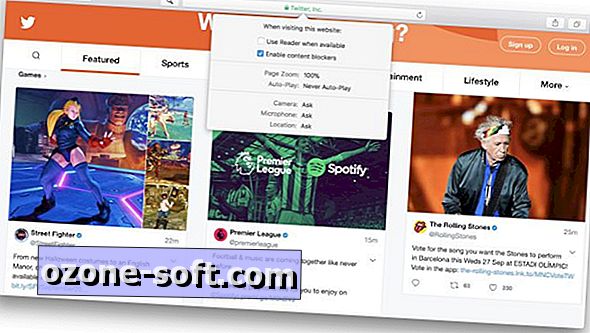
", " modalTemplate ":" {{content}} ", " setContentOnInit ": false} '>
หยุดเครื่องมือติดตามโฆษณา
การติดตามโฆษณาถูกหยุดโดยค่าเริ่มต้นใน Safari 11 แต่ถ้าคุณต้องการเห็นด้วยตัวคุณเองหรืออนุญาตให้บางไซต์เปิดการ ตั้งค่า เดียวกัน สำหรับ แผง เว็บไซต์นี้ โดยคลิกขวาบนแถบ URL ของเว็บไซต์ คุณจะเห็นกล่องกาเครื่องหมายสำหรับ เปิดใช้งานตัวบล็อกเนื้อหา - มันเปิดใช้งานทั่วโลก นี่คือคุณสมบัติป้องกันการติดตามอัจฉริยะใหม่ของ Safari ที่หยุดรองเท้าและเครื่องชงกาแฟเหล่านั้นไม่ให้ติดตามคุณทางอินเทอร์เน็ต
คุณสามารถตรวจสอบการตั้งค่าตัวบล็อกเนื้อหาของคุณได้จากแท็บ เว็บไซต์ ของการ ตั้งค่า ของ Safari คลิกตัว บล็อกเนื้อหา ทางด้านซ้ายแล้วคุณจะเห็นรายการไซต์ที่คุณได้กำหนดการตั้งค่าและการตั้งค่าส่วนกลางที่ด้านล่าง
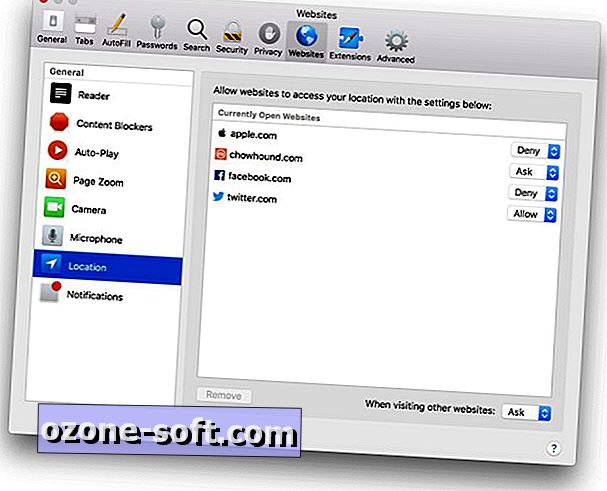
การตั้งค่า Safari 11 อื่น ๆ
นอกจากนี้ในแผงการ ตั้งค่าสำหรับเว็บไซต์นี้ ยังมีช่องทำเครื่องหมายสำหรับ ใช้ Reader เมื่อใช้งาน ได้ซึ่งเหมาะสำหรับไซต์ที่มีเลย์เอาต์ที่ไม่ดีซึ่งคุณต้องการดูมากโดยไม่ต้องโฆษณาและองค์ประกอบอื่น ๆ ของหน้า นอกจากนี้คุณยังสามารถตั้งค่าระดับการซูมสำหรับเว็บไซต์ได้เช่นหากมีข้อความที่เล็กเกินกว่าจะอ่านได้โดยไม่ต้องเหล่
ที่ด้านล่างของแผงการตั้งค่าสำหรับเว็บไซต์นี้คุณสามารถตั้งค่าการอนุญาตสำหรับไซต์ที่เข้าถึง กล้อง ไมโครโฟน และ ตำแหน่งของ คอมพิวเตอร์ คุณสามารถตั้งค่าแต่ละรายการเป็น อนุญาต ปฏิเสธ หรือ ถาม
ในการ ตั้งค่า> เว็บไซต์ คุณจะพบการตั้งค่าส่วนกลางสำหรับการใช้มุมมองผู้อ่านระดับการซูมและการอนุญาตสำหรับกล้องไมโครโฟนและตำแหน่ง
อย่าลืมการแจ้งเตือน
การตั้งค่านี้หายไปจากแผงการตั้งค่าสำหรับเว็บไซต์นี้ แต่ก็คุ้มค่าที่จะไปที่การ ตั้งค่า ในแท็บ เว็บไซต์ เดียวกันคุณจะเห็นการ แจ้งเตือน อยู่ด้านล่าง คลิกที่มันแล้วยกเลิกการทำเครื่องหมายที่ช่องสำหรับ อนุญาตให้เว็บไซต์ขออนุญาตส่งการแจ้งเตือนแบบพุ ช เพราะเมื่อไหร่เป็นครั้งสุดท้ายที่คุณตอบคำถามนั้นด้วยอนุญาตและไม่บล็อก?













แสดงความคิดเห็นของคุณ